Как скачивать файлы по SSH
Если на сервере или просто удалённом компьютере запущен SSH, то для передачи файлов на этот компьютер или скачивания файлов с него не нужно устанавливать FTP или любое другое дополнительное программное обеспечение.
SSH из коробки поддерживает протоколы SCP и SFTP. Причём в пакете ssh поставляются одноимённые утилиты scp и sftp для обмена файлами. Подробности о них вы найдёте в статье «SSH (ч.5): Копирование файлов с помощью scp и sftp». Но это утилиты с интерфейсом командной строки, что не всем может быть удобно.
Протокол SFTP поддерживается несколькими кроссплатформенными программами с графическим интерфейсом. То есть, вы можете закачивать и управлять файлами на сервере через программу с графическим интерфейсом. Причём на сервере кроме запущенного SSH больше ничего не требуется.
SFTP в FileZilla
FileZilla — это не только FTP клиент, эта программа также поддерживает FTP через TLS (FTPS) и, главное для нас сейчас, эта программа поддерживает тот самый протокол SFTP. Программа является бесплатной, у неё открыт исходный код, она работает под Linux и Windows.
Инструкции HP – подключение беспроводного принтера в Windows 10
Использование программы элементарное — нужно указать хост (IP), имя пользователя и порт. Предположим, я хочу подключиться к хосту 192.168.1.68, под пользователем root. В качестве порта нужно указать порт, на котором работает SSH на этом удалённом сервере, по умолчанию это 22.
Можно просто ввести данные в поля, но мне нравится составлять такие URI адреса, которые начинаются на sftp:// — дело в том, что они нам ещё пригодяться!
Итак, я составил адрес
вставляю его в поле «Хост» и нажимаю кнопку «Быстрое подключение»:

Если вы когда-либо работали с SSH, то вы знаете, что перед каждым первым подключением к новому хосту, нужно согласиться добавить его в список известных хостов:

В этом нет ничего страшного — это сделано для дополнительной защиты (если кто-то подменит хост, то мы об этом узнаем сразу при попытке подключения).
Нажимаем «ОК» и получаем список файлов директории, к которой мы подключились:

Теперь мы можем бродить по каталогам, скачивать файлы с удалённого компьютера и закачивать туда файлы с локальной машины.

SFTP в Double Commander
Double Commander, как и его прототип Total Commander, умеют работать с SFTP с помощью плагина. Но в Double Commander плагин нужно установить, прежде чем эта программа начнёт понимать SFTP.
Я покажу на примере Double Commander в Linux. Если у вас Windows и показанный способ не сработает, то напишите в комментариях, попробуем вместе найти решение (вероятные пути — пробовать плагины Total Commander для SFTP, поскольку Double Commander совместим с ними).
SFTP, SSH. Пошаговое руководство
Итак, нам нужен плагин gvfs, скачиваем его.
Распаковываем скаченный архив.
Теперь открываем Double Commander, в меню переходим в «Настройки» → «Параметры» → Вкладка «Плагины» → Плагины WFX.
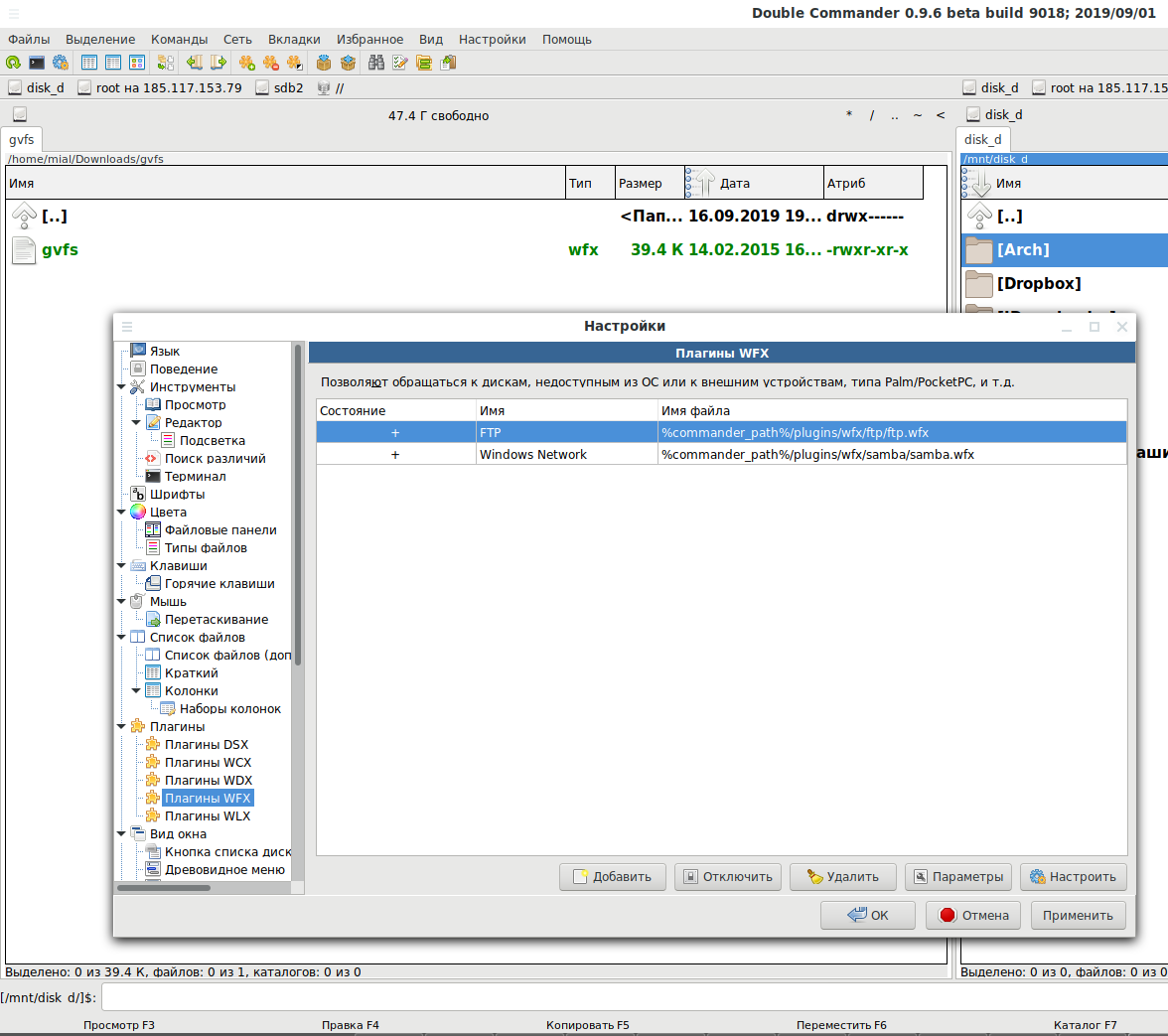
Нажимаем кнопку «Добавить» и указываем скаченный файл:
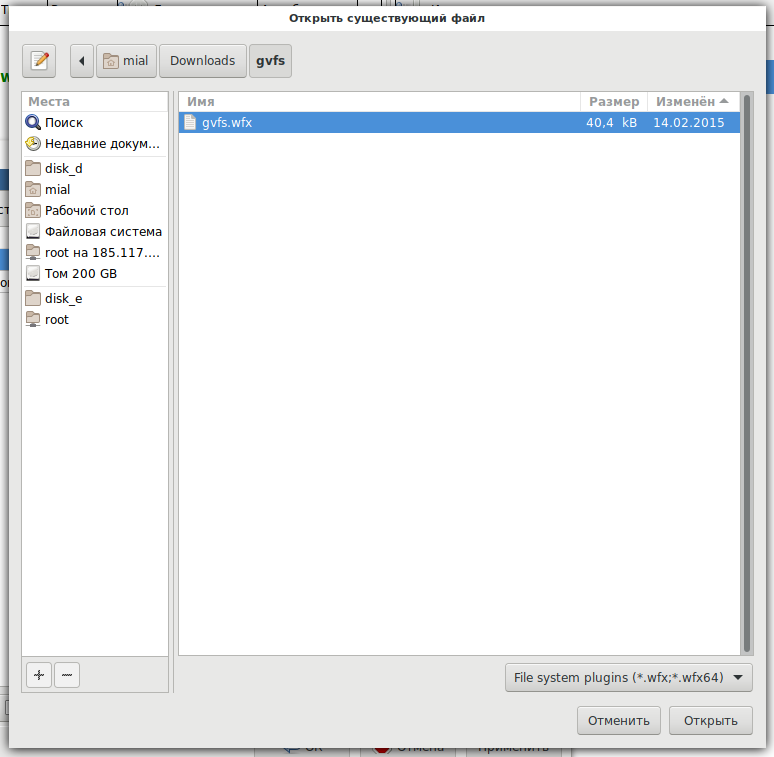
Сохраняем, закрываем меню настроек, на всякий случай перезапускаем Double Commander.
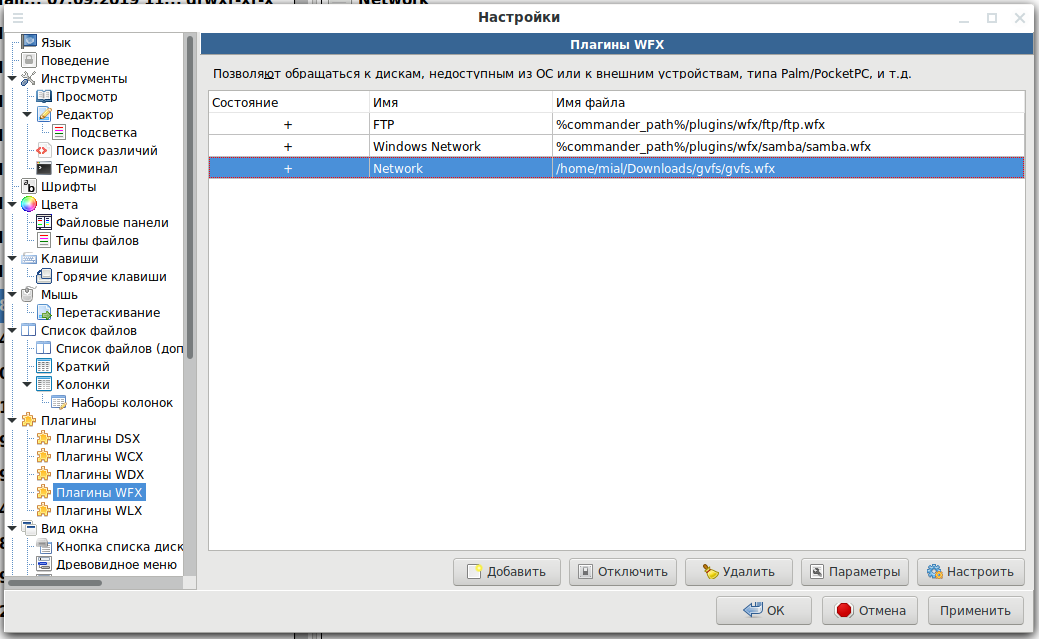
Теперь нажимаем на эту кнопку и затем выбираем Network:
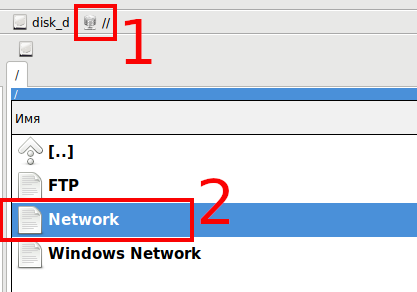
Можно нажать и ввести уже знакомый нам URI (если честно, мне просто лень расписывать данные по полям):

Можно указать целевой путь, то есть папку, которая будет открыта на сервере после подключения. Кстати, ведь его можно было указать прямо в URI (об этом чуть ниже):
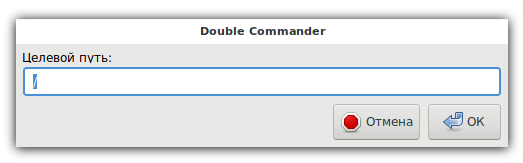
Имя пользователя мы уже указали в URI, поэтому можно пропустить:
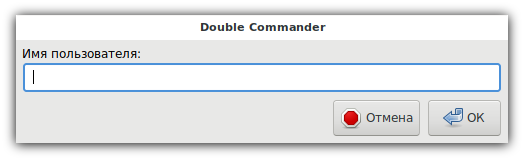
У меня для SSH настроен вход без пароля (аутентификация по ключу), поэтому ничего не ввожу:
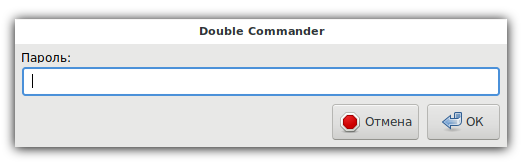
Попадаю на удалённый хост, здесь я могу переходить по папкам, делать различные операции с файлами на удалённом компьютере в двухфайловом менеджере:
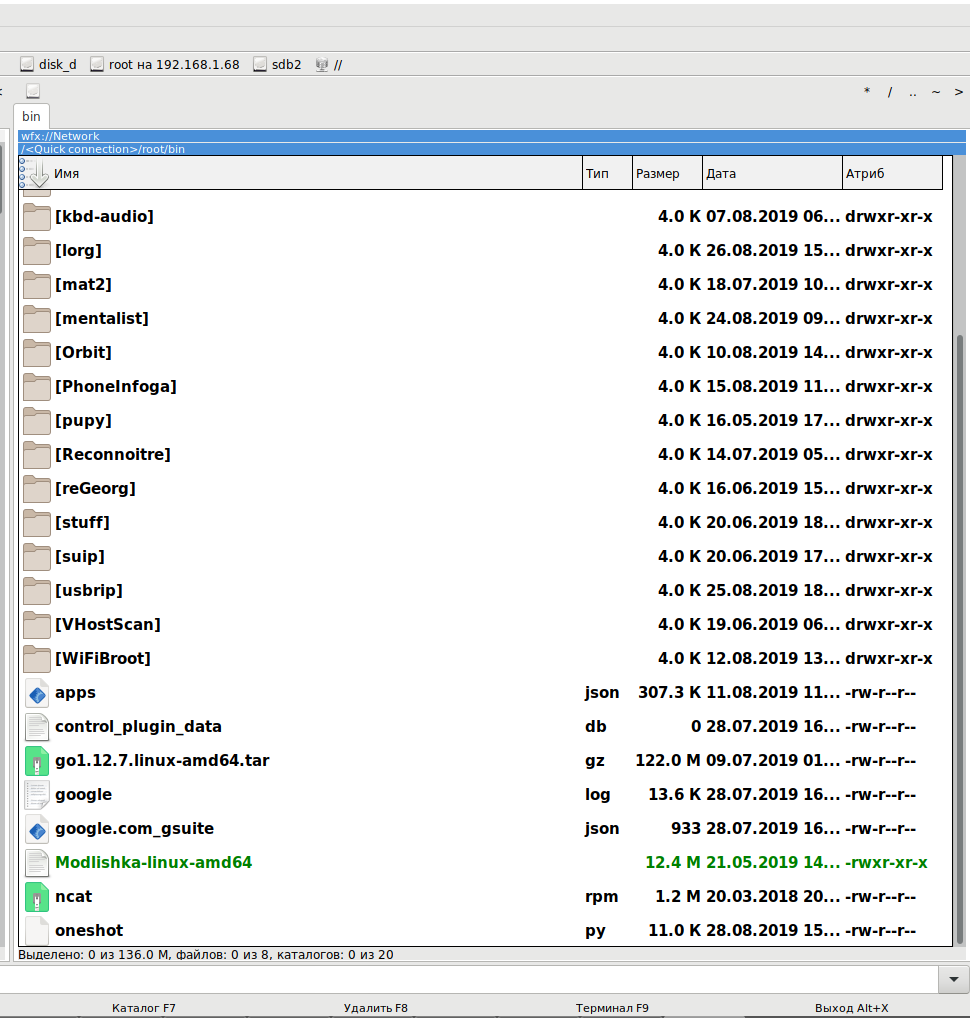
Прямо в URI можно указывать папку, которая должна быть открыта после подключения. Предположим, я хочу, чтобы открывалась папка /var/www/html, тогда URI будет иметь следующий вид:
В Double Commander и FileZilla можно настроить подключения, чтобы соединение с сервером происходило сразу при выборе желаемого подключения.
SFTP в менеджере файлов: управление файлами на удалённом хосте через стандартный файловый менеджер
SFTP протокол поддерживается многими графическими файловыми менеджерами, которые можно найти в дистрибутивах Linux. Используя как Nemo (Cinnamon), Nautilus (GNOME), так и Konqueror (KDE), мы можем вводить URI (ссылки) начинающиеся на sftp:// в строку перехода и работать с файлами, расположенными на удалённой системе с запущенным SSH сервером.
К примеру, пользователем на удалённой системе является root, IP адрес удалённого хоста 192.168.1.68 и на нём запущен SSH сервер на 22 порту и я хочу открыть папку /root/bin/. Тогда я открываю стандартный менеджер файлов Linux и ввожу туда адрес:
Теперь я могу работать с файлами как если бы они были в локальной системе: перетаскивать, смотреть их свойства, загружать на локальный компьютер.
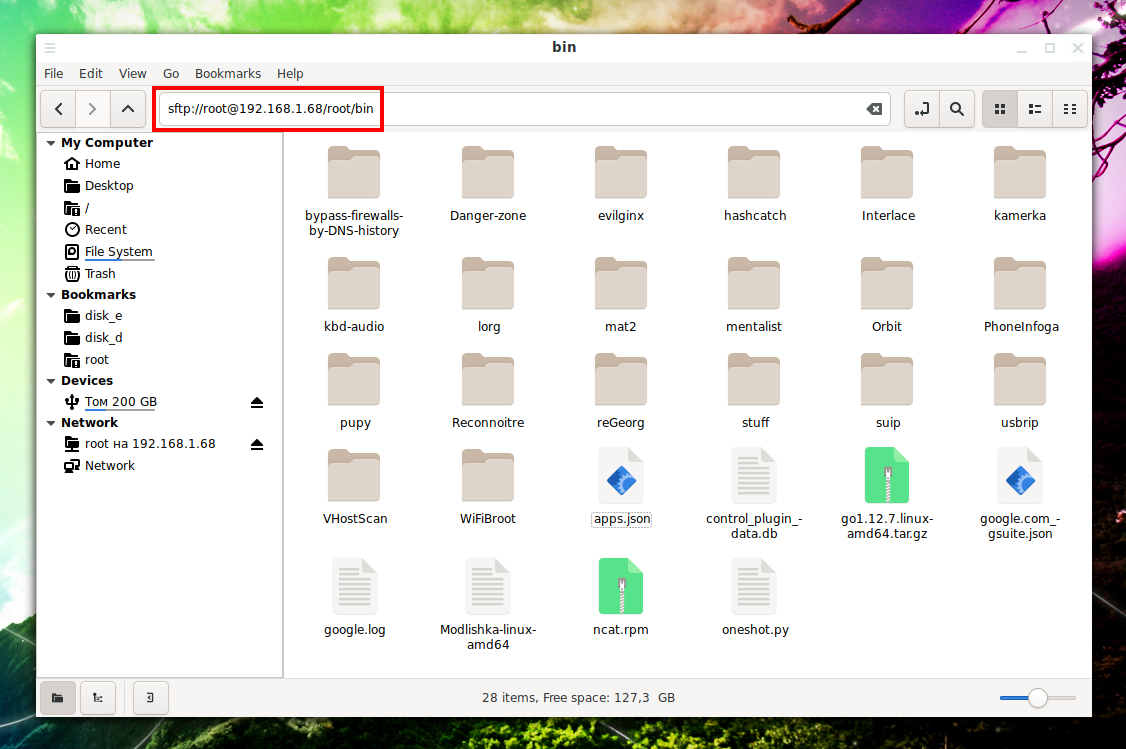
Кстати, желаемое соединение до удалённой системы можно добавить в закладки стандартного менеджера файлов и открывать его одним кликом. И уже несколько лет как стандартный менеджер файлов Linux поддерживает дополнительную вкладку — в настройках вы можете включить вторую панель для файлового менеджера Linux.
Как в curl работать с протоколами SCP и SFTP
В отличие от всех рассмотренных ранее, cURL — это программа с интерфейсом командной строки. Но всё равно рассмотрим и вариант с cURL — возможно, кому-то пригодиться.
На мой взгляд, работать с протоколами SCP и SFTP в командной строке удобнее через родные утилиты, поэтому я бы в первую очередь порекомендовал изучить «SSH (ч.5): Копирование файлов с помощью scp и sftp» — там подробно описано как пользоваться этими программами.
cURL и SCP
Протокол SCP предназначен в первую очередь для скачивания и закачки файлов. Для скачивания используется команда вида:
Файл oneshot.py из папки /root/bin/ будет скачен в текущую рабочую директорию с исходным именем. Чтобы сохранить файл в другое место и/или с другим именем, добавьте опцию -o, —output — в качестве укажите путь в локальной системе.
Мы используем опцию -k которая предназначена для разрешения небезопасных соединений, то есть когда невозможно валидировать (проверить) ключи. Ключи для SSH генерируются пользователями, поэтому проверить их с помощью третьей стороны невозможно. При этом данные соединения не стоит считать небезопасными — они такие же, как и при подключении по SSH, то есть надёжные.
Если приватный ключ для подключения находится по другому пути, то используйте опцию —key ~/.ssh/id_rsa. В современных версиях cURL указывать публичный ключ не нужно — программа сама извлечёт его из приватного ключа. Если вход по ключу не настроен, то используйте опцию —user «testuser:testpassword» или -u user.
Для закачки файла на удалённый сервер используйте опцию -T, —upload-file , где вместо укажите файл, который нужно выгрузить. Пример команды:
cURL и SFTP
При работе с протоколом SFTP, также применяются опции:
- -k (разрешить подключения при неудачной валидации ключа)
- —key ~/.ssh/id_rsa — указать другое расположение приватного ключа
- —user «testuser:testpassword» или -u user — на случай если не настроен вход по ключу
- -T, —upload-file для указания файла выгрузки
Для листинга списка файлов файлов в директории /root/bin/ пользователя root на хосте 192.168.1.68, порт 22:

- Выгрузка используя curl на SFTP
curl -k «sftp://83.46.38.23:22/CurlPutTest/» —user «testuser:testpassword» -T «C:testtestfile.xml» —ftp-create-dirs
- Загрузка используя curl на SFTP
curl -k «sftp://83.46.38.23:22/CurlPutTest/testfile.xml» —user «testuser:testpassword» -o «C:testtestfile.xml» —ftp-create-dirs
- Переименование используя curl на SFTP
curl -k «sftp://83.46.38.23:22/CurlPutTest/» —user «testuser:testpassword» -Q «-RENAME ‘/CurlPutTest/testfile.xml’ ‘/CurlPutTest/testfile.xml.tmp'» —ftp-create-dirs
- Удаление используя curl на SFTP
curl -k «sftp://83.46.38.23:22/CurlPutTest/» —user «testuser:testpassword» -Q «-RM /CurlPutTest/testfile.xml» —ftp-create-dirs
- Создание директории используя curl на SFTP
curl -k «sftp://83.46.38.23:22/CurlPutTest/test» —user «testuser:testpassword» -Q «-MKDIR /CurlPutTest/Test» —ftp-create-dirs
- Удаление директории используя curl на SFTP
curl -k «sftp://83.46.38.23:22/CurlPutTest/test» —user «testuser:testpassword» -Q «-RMDIR /CurlPutTest/Test» —ftp-create-dirs
Как можно догадаться, -Q — это опция для отправки команд на SFTP сервер. Дефис перед командой (префикс) также имеет значение (имеются разные префиксы). Нужно знать, что cURL поддерживает не все команды SFTP — подробности в документации по cURL:
man curl
Опция —ftp-create-dirs означает создать необходимую директорию, если она отсутствует (в противном случае работа cURL завершится ошибкой).
Заключение
Итак, если на сервере (удалённом компьютере) запущен SSH, то не нужно устанавливать какие-либо дополнительные программы чтобы загрузить на него файлы или скачать с него файлы. Можно воспользоваться различными вариантами с удобным графическим интерфейсом, либо утилитами командной строки, которые можно задействовать в скриптах.
Связанные статьи:
- LibreOffice открывает sftp соединение (РЕШЕНО) (70.1%)
- Как исправить «No route to host» SSH в Linux (РЕШЕНО) (55.8%)
- Как сервер TigerVNC сделать доступным из вне. Как подключиться к серверу TigerVNC через SSH туннель (55.8%)
- Как конвертировать ключи SSH из формата PuTTY в формат OpenSSH (55.8%)
- PHP cURL как установить значение User Agent ИЛИ как сделать так, чтобы сервера не блокировали запросы cURL? (55%)
- Как пользоваться командой nslookup для DNS запросов (RANDOM — 50%)
Источник: zalinux.ru
Выбираем и настраиваем бесплатный FTP-клиент
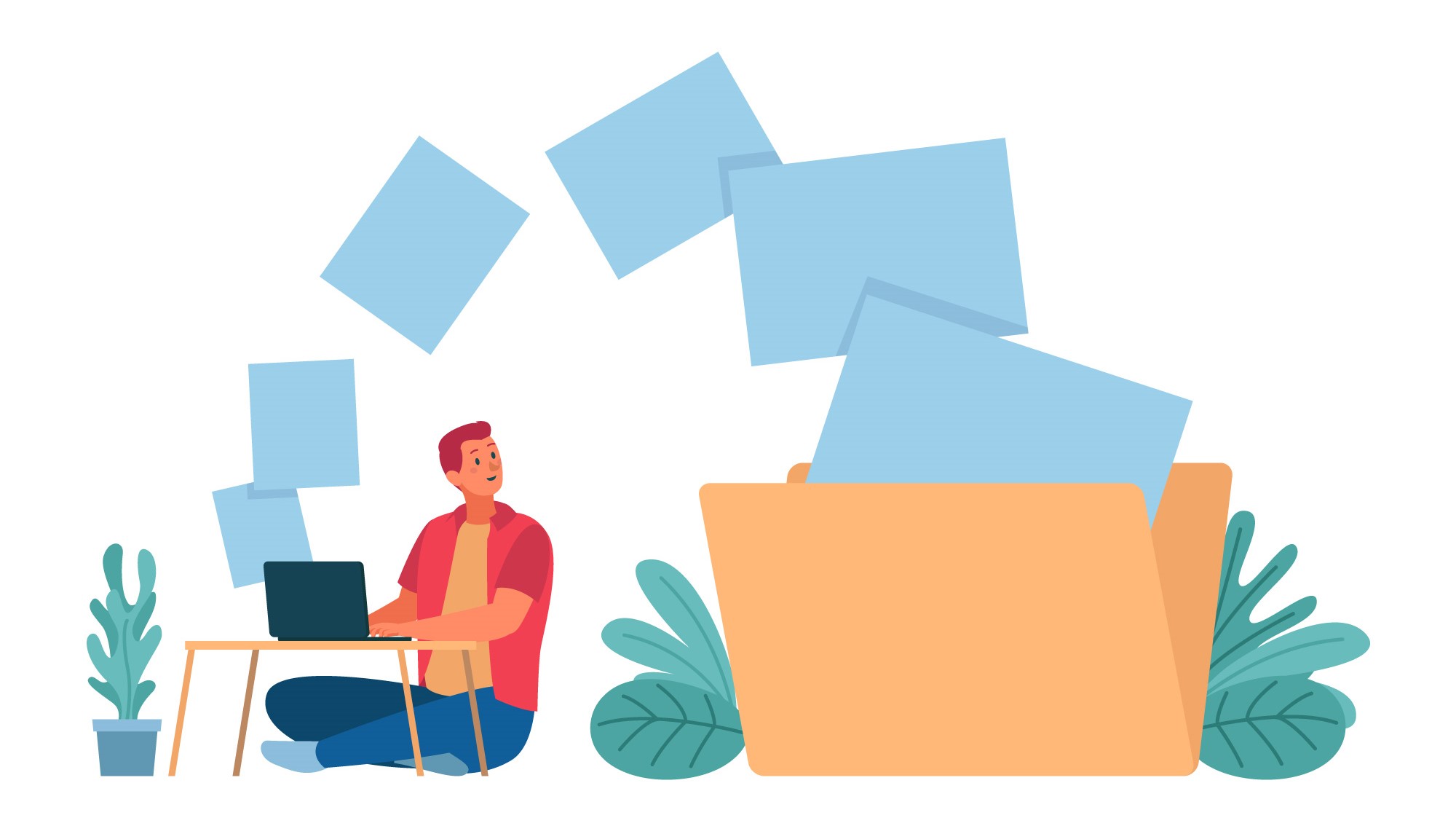
Разработчики облачных хранилищ активно продвигают свои детища, но все равно многие администраторы предпочитают оставаться на проверенных временем FTP-серверах. Они и дешевле, и надежнее, и точнее подстраиваются под нужды пользователя. Кроме того, FTP-клиент незаменим при переносе сайта на новый хостинг. Ассортимент платных и бесплатных FTP-клиентов огромен — сегодня мы сосредоточимся на вторых, проведя обзор на лучшие FTP-клиенты. Они не так совершенны, как их платные аналоги, но все же способны предоставить исчерпывающий арсенал инструментов для работы.
Какой FTP-клиент лучше выбрать?
Бесплатные программы для работы с FTP бывают простыми, казуальными и сложными, предназначенными для профессионалов. Выбор зависит от того, какие цели вы преследуете — хотите ли поддерживать корпоративный сайт или планируете просто организовать безопасную передачу данных в пределах своего дома.
FileZilla
Клиент от разработчика Tim Kosse уже несколько лет удерживает пальму первенства по популярности и качеству. Кроме того, это один из немногих FTP-клиентов с русским сайтом и переведенной документацией, так что плохое знание английского не станет помехой. FileZilla — бесплатный FTP-клиент, который поддерживает:
- FTP,
- FTP поверх SSL/TLS (FTPS),
- SSH File Transfer Protocol (SFTP),
- IPv6,
- HTTP/1.1,
- SOCKS5,
- FTP-Proxy.
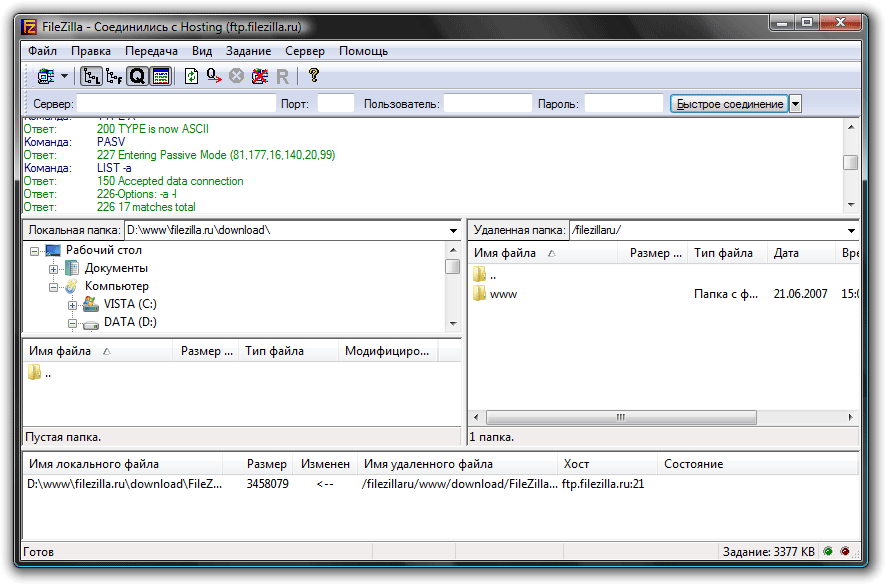
Программа работает на платформах Windows, Mac OSX, FreeBSD и портирована под Linux. К слову, это один из лучших FTP-клиентов для Mac. Функционал на всех ОС одинаковый, но пользователи отмечают, что версия для Windows — наименее стабильная, в то время как порт на Linux отличается высоким качеством соединения.
Серьезное преимущество FileZilla — возможность возобновления закачки файла объемом больше 4 Гб после разрыва соединения. Учитывая довольно низкую скорость загрузки зашифрованных файлов, эта функция может сэкономить вам не один час ожидания.
FileZilla предназначена для профессионального использования, но и здесь есть несколько функций, упрощающих работу новичкам. Например, мастер установки — простое диалоговое окно, которое поможет вам без особых навыков и знаний настроить собственный FTP-сервер.
У FTP-клиента FileZilla есть лишь два существенных минуса. Во-первых, в 2014 году FileZilla была замечена в установке стороннего ПО вместе со своим клиентом (а именно майнерских утилит). Текущая версия, насколько известно, чиста от дополнительного софта, но все же стоит быть настороже. Во-вторых, сохраняемые в клиенте пароли никак не шифруются. Впрочем, на практике риски пользователя минимальны.
FTPRush
FTPRush — это FTP-клиент для Windows, Android и iOS (да, подключаться к серверу можно и со смартфона), есть и портативная версия программы. Нельзя не включить его в обзор FTP-клиентов — фактически FTPRush представляет собой профессиональный продукт с функциями платного клиента, который распространяется бесплатно.
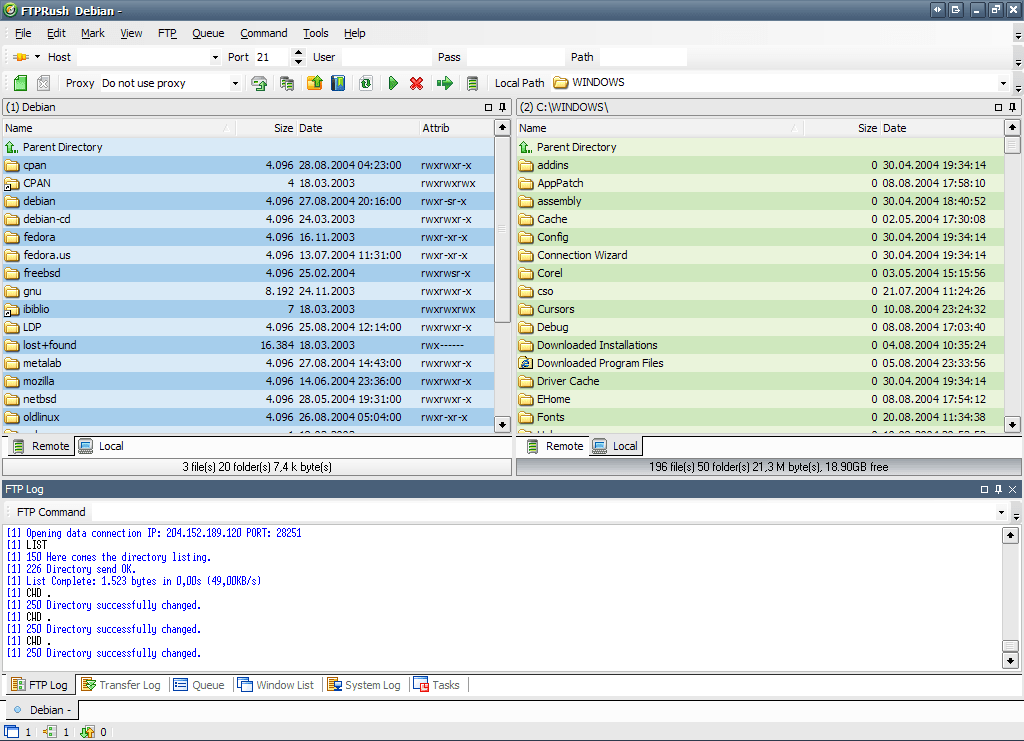
Несколько лет назад этот проект был платным, но вскоре перекочевал в разряд Freeware. Примечательно, что функционал по дороге не потерялся — это все тот же FTPRush, просто теперь он доступен всем желающим. Клиент поддерживает SFTP (причем с тонкой настройкой SSL), SSH, незащищенный FTP, TFTP. Прокси тоже настраивается, на выбор пользователя — несколько видов, включая SOCKS.
Откуда такая щедрость? Разработчики решили создать более совершенный клиент под названием Wing FTP Server. Он предоставляется с бесплатным 30-дневным периодом, но дальше пользователю придется платить. А уже окупившийся FTPRush было решено сделать полностью бесплатным.
По сравнению с FileZilla этот клиент более профессионален — чего стоит гибкая настройка интерфейса под свои нужды! Достаточно открыть меню «Вид», и вы увидите огромное количество возможностей для подстройки внешнего вида приложения, разбивки на рабочие области, выбора панелей инструментов. Настраивать интерфейс можно и более интуитивно — перетягиванием, растягиванием и сжиманием соответствующих областей, а также с помощью контекстного меню.
Тонкая настройка интерфейса — главный, но не единственный плюс FTPRush. Помимо этого, приложение радует:
- компрессией файлов при передаче;
- поддержкой быстрого переноса файлов с одного сайта на другой;
- поддержкой SSL/TLS/SFTP-шифрования;
- сохранением конфигураций в разные профили, между которыми можно быстро переключаться.
Можно настроить списки исключений, извещения, приоритеты и другие дополнительные параметры. Среди особых функций — планировщик, который вполне неплохо справляется со своей задачей.
В FTPRush есть русскоязычный интерфейс, но лучше его не включать — перевод явно машинный. В текущей версии (2.2.0) его качество оставляет желать лучшего, так что оставьте стандартный английский. Еще один условный минус — явная нацеленность лишь на профессиональных пользователей. Неопытным юзерам с FTPRush не справиться — слишком много функций.

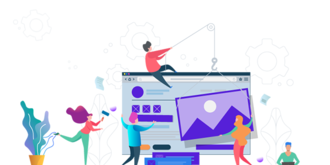
WinSCP
WinSCP — это open-source проект, который поддерживает FTP-клиент для Windows. Пусть название вас не смущает — изначально WinSCP действительно разрабатывался для поддержки уже устаревшего SCP. Сейчас этот функционал все еще существует, но основные силы разработчиков брошены на создание надежного соединения по SFTP-протоколу.
Большая часть документации существует лишь на английском (о чем честно указано на главной странице сайта разработчика), но базовые сведения и простейшие инструкции есть и на русском. Сама программа поддерживает русский язык. Чтобы его включить, при установке нужно выбрать «Multilanguage», а затем в настройках выбрать «Russian».
WinSCP — очень узкоспециализированный продукт. Во-первых, он выпускается только под Windows. Во-вторых, он работает только с двумя протоколами (SFTP и SCP), один из которых уже устарел и почти не используется на практике.
Несмотря на то, что разработчики акцентируют внимание на том, что WinSCP — графический клиент, «графичности» в нем довольно мало. Многие операции доступны только из командной строки, так что малоопытному пользователю будет неуютно работать в этом клиенте.
Функции быстрого переноса файлов между сайтами здесь нет, но этот недостаток встречается в подавляющем большинстве бесплатных FTP-клиентов (единственное исключение в этом обзоре — FTP-клиент Rush).
Как и FTPRush, WinSCP предоставляет большие возможности для тонкой настройки интерфейса. По умолчанию есть два варианта пользовательского интерфейса — по подобию Проводника и Norton Commander. Первый подходит для новичков, а второй — для тех, кто привык управлять программами с помощью быстрых клавиш.
Интерфейс, как в Norton Commander, позволяет пользователю вообще не прикасаться к мыши во время работы. Программа после установки сразу предложит выбрать подходящий вариант. Но вы легко сможете изменить свое решение в будущем, зайдя в настройки. Оба типа интерфейса можно свободно настраивать под себя, добавляя или удаляя панели, рабочие области и изменяя их размеры.
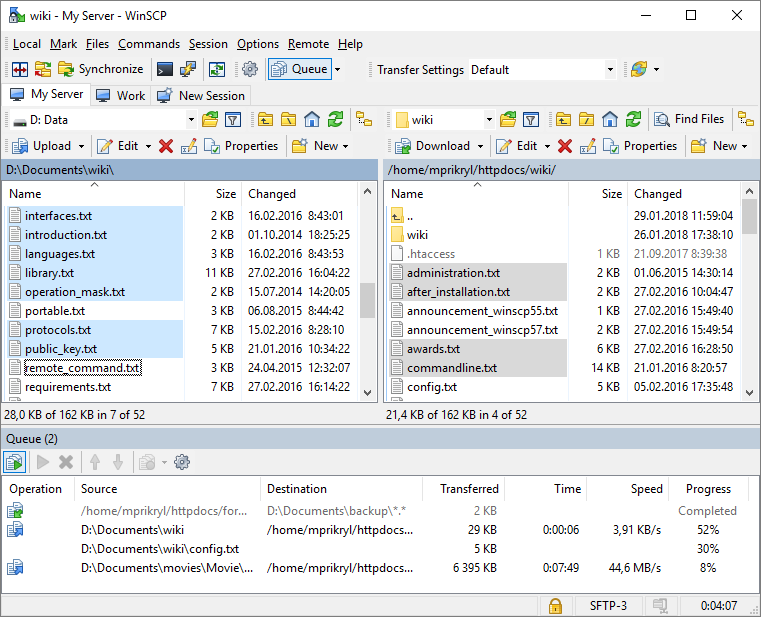
Cyberduck
FTP-клиенты на Windows бывают и более дружелюбными к неопытным юзерам — например, к таким программам относится Cyberduck. «Киберутка» — это казуальный клиент, который иногда позиционируют как файловый менеджер с поддержкой FTP и облачных сервисов. Доля правды в этом есть — назвать Cyberduck полноценным FTP-клиентом сложно, учитывая рассмотренные нами профессиональные и полупрофессиональные клиенты. Зато этот вариант вполне подойдет для казуальной работы с домашним сервером, собственным небольшим сайтом на арендованном веб-хостинге или просто для передачи данных между облаками. Возможность подключения облака — один из важнейших преимуществ Cyberduck. К клиенту можно подключить:
- Amazon S3,
- OpenStack Swift,
- Backblaze B2,
- Microsoft Azure и OneDrive,
- Google Drive,
- Dropbox.
Еще один бонус — встроенный шифрователь, который будет защищать от кражи данные, хранящиеся на серверах (как облачных, так и FTP). Но он негативно сказывается на скорости передачи данных — многие жалуются, что крупные файлы грузятся слишком долго. Еще стоит учитывать, что после шифрования файлы не будут доступны в Проводнике или Finder — открыть их можно будет только через клиент, введя пароль.
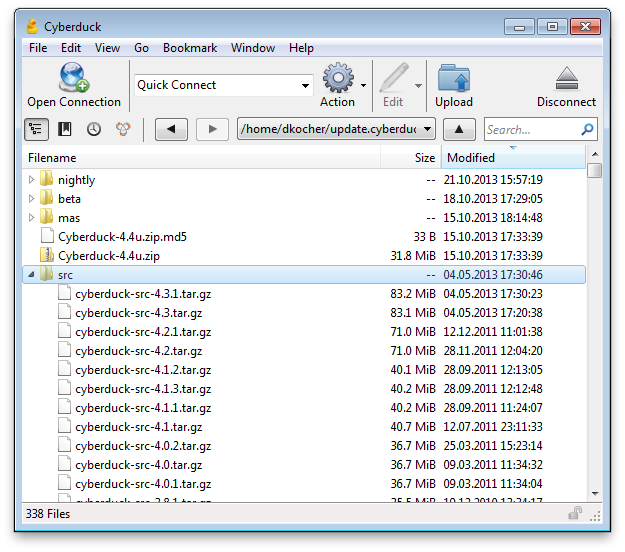
У Cyberduck простой и приятный глазу интерфейс, рассчитанный на неопытных пользователей. Правда, его простота может мешать — у интерфейса всего одна панель, поэтому полноценная работа с FTP-сервером будет неудобной. Изменять интерфейс, увеличивая количество рабочих областей и панелей, здесь не получится. Так что если вам не нравится вид интерфейса, показанный на скриншотах, лучше не качать программу — сильно изменить его у вас не получится.
В целом, Cyberduck — вполне неплохой представитель казуальных бесплатных FTP-серверов. С его помощью можно попрактиковаться в настройке протокола, безопасно передать файлы и даже поддерживать простенький домашний сервер.
CoffeeCup Free FTP
CoffeeCup Free FTP — бесплатный FTP-клиент для Windows. Среди всех перечисленных клиентов вариант от CoffeeCup наиболее прост в использовании. Впрочем, это связано с его ограниченным функционалом и минималистичным интерфейсом. Опытным администраторам, которые ищут большой набор инструментов для тонкой настройки, он не подойдет. Зато для новичков — самое то.
CoffeeCup, как и Cyberduck — лучший FTP-клиент для базовых нужд.
Клиент поддерживает три протокола: FTP, SFTP и FTPS. CoffeeCup не силен в настройке защищенных протоколов. Настройки прокси здесь тоже не найти. У клиента есть и ряд других недостатков:
- навязчивую рекламу платной версии клиента (Direct FTP) никак не отключить;
- обновления выходят очень редко, так что другие бесплатные клиенты активно обгоняют CoffeeCup по функциональности и стабильности;
- язык интерфейса и документации — только английский.
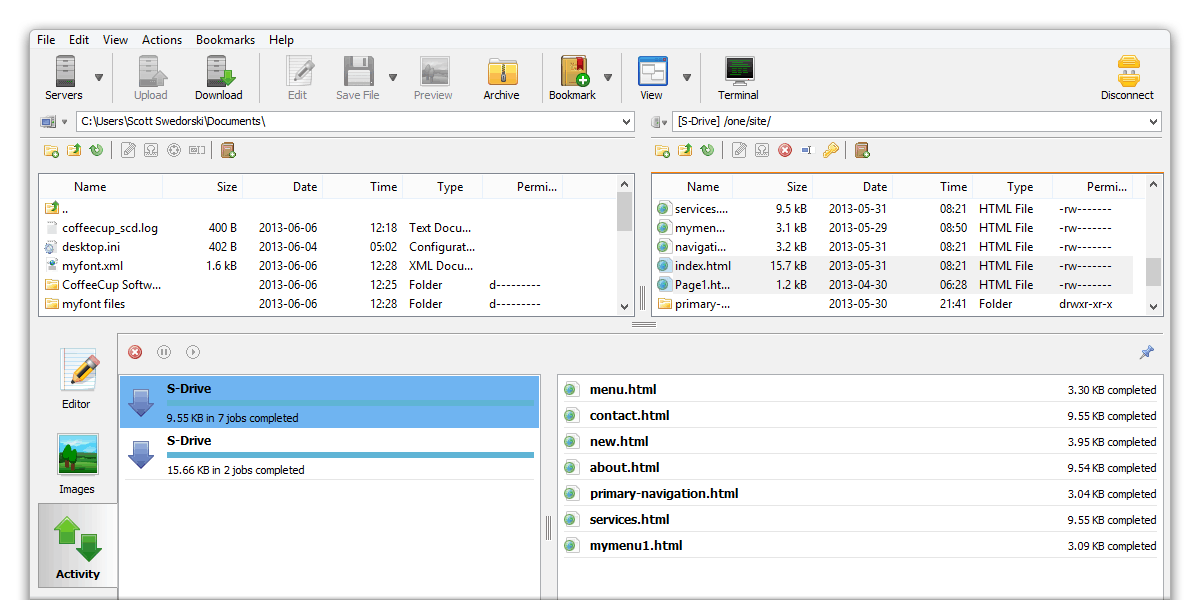
В платной версии CoffeeCup FTP есть встроенный редактор кода, нацеленный, по всей видимости, на работу со статическими сайтами. Панель редактора будет иногда выскакивать, чтобы продемонстрировать возможности платной версии (или просто раздражать).
Сравнительная таблица
| FileZilla | FTPRush | WinSCP | Cyberduck | CoffeeCup Free FTP | |
| Разработчик | Tim Kosse | FTPRush | WinSCP | Cyberduck | CoffeeCup Free FTP |
| Лицензия | Freeware (GPL) | Freeware | Freeware (GPL) | Freeware (GPL) | Freeware |
| Платформы | Windows, Linux, Mac OSX, FreeBSD | Windows, Android, iOS | Windows | Windows, Mac OSX | Windows XP+ |
| Протоколы | FTP, SFTP, FTPS | FTP, SFTP, TFTP+ | FTP, SFTP, SCP, FTPS | FTP, SFTP, облачные хранилища | FTP, SFTP, FTPS |
| Консоль | − | + | + | − | + |
| Прокси | FTP, HTTP, SOCKS | FTP, HTTP, SOCKS+ | FTP, HTTP, SOCKS, Telnet+ | системный | + |
| Удаленный поиск | + | + | + | − | − |
| Синхронизация | + | + | + | + | − |
| Сравнение содержимого каталогов | + | + | + | − | − |
Источник: timeweb.com
Как настроить SFTP-сервер в Windows с помощью OpenSSH

В статье я покажу, как настроить настроить SFTP-сервер в Windows с помощью OpenSSH.
Беспроводная передача данных в локальной сети — это не ноу-хау. Уже многие таким образом обмениваются файлами во внутренней сети. Часто для этого используется подключение по протоколу FTP.
Настраивается FTP-сервер и с помощью FTP-клиента другие компьютеры сети могут к нему подключиться. Но поскольку протокол FTP небезопасен, вам следует подумать об отказе от него в пользу чего-то лучшего. Для тех, кто не вкурсе, существует более безопасный протокол передачи файлов, который называется SFTP. Он шифрует передаваемые данные. Использование безопасного протокола SFTP может гарантировать, что никто не сможет подключиться и перехватить данные.
SFTP-сервер в Windows
Все хорошо, но есть одна проблема чтобы настроить SFTP-сервер нужен SSH, а его во всех версиях Windows — нет. Если вам нужен SFTP-сервер придется использовать OpenSSH.
OpenSSH — это реализация SSH с открытым исходным кодом, и рекомендует использовать сам Microsoft. OpenSSH по умолчанию включен в Windows 10 и Windows Server 2019. Но вы можете использовать рассмотренный в статье метод с любой версией Windows.
Настройка SFTP-сервера в Windows с помощью OpenSSH
Настройка SFTP-сервер в Windows состоит из двух частей:
- Установка OpenSSH
- Открытие порта SSH для работы SFTP
Установка OpenSSH (и активация необходимых сервисов)
- Загрузите OpenSSH с GitHub.
- Распакуйте архив в папку Program Files.
- Откройте PowerShell от имени администратора и вставьте следующую команду в окно, чтобы перейти к папке:
< strong >cd » C : Program Files OpenSSH — Win64 < / strong >». - Для работы SSH требуются две службы: sshd и ssh-agent. Чтобы установить их, введите следующую команду в окно PowerShell:
< strong >powershell . exe — ExecutionPolicy Bypass — File install — sshd . ps1 < / strong >.
Вы должны увидеть сообщение «Службы sshd и ssh-agent успешно установлены». - Закройте окно PowerShell.
- Вы можете запустить службы вручную или настроить их автоматическое открытие с помощью Services.msc. Это создаст папку < strong >C : ProgramData ssh < / strong >с вашим ключом хоста, который имеет важное значение для работы службы.
Примечание. Службы называются агентом проверки подлинности OpenSSH и сервером SSH OpenSSH.
Открытие порта SSH в брандмауэре Windows
- SSH использует порт 22 для передачи / аутентификации, который закрыт в Windows, потому что SSH не включен по умолчанию. Чтобы открыть его, откройте брандмауэр Windows из панели управления.
- Нажмите на Входящие правила (на левой панели).
- На правой панели нажмите новое правило, выберите Порт и нажмите Далее.
- Введите число 22 в поле «Определенные локальные порты» и нажмите «Далее».
- Выберите «Разрешить подключение», нажмите «Далее» и выберите «Частный» для опции сети.
- Дайте правилу имя. Например, SSH или OpenSSH.
- Нажмите на Готово.

Тестирование SFTP-сервера
Давайте проверим, работает ли SFTP-сервер. Для этого вам нужен SFTP-клиент. Я буду испоьзовать бесплатный SFTP-клиент WinSCP, но вы можете использовать любой другой, поддерживающий SFTP, например, FileZilla, FTP Rush или файловый менеджер с поддержкой SFTP, такой как Altap Salamander.
Для Android есть много вариантов; Total Commander и Ghost Commander имеют плагины SFTP, в то время как некоторые приложения, такие как Amaze File Manager или X-plore File Manager, имеют встроенную функцию SFTP.
Тестирование SFTP-сервера в Windows
Запустите WinSCP и выберите «SFTP» в качестве протокола. В поле имени хоста введите «localhost» (если вы тестируете компьютер, на котором вы установили OpenSSH). Вам нужно будет ввести имя пользователя и пароль Windows, чтобы программа могла подключаться к серверу. Нажмите сохранить и выберите логин.
Вы увидите всплывающее окно, подобное показанному ниже, которое спрашивает вас, доверяете ли вы серверу, к которому пытаетесь подключиться. Поскольку сервер является вашим собственным компьютером, вы можете разрешить это. В основном это ключ хоста, который аутентифицирует соединение, установленное устройством. Вы можете использовать это для передачи контента с одного компьютера на другой тоже.


Примечание. Если ваша учетная запись пользователя Windows не имеет пароля, вам потребуется использовать открытый ключ для аутентификации SFTP-сервера, который включает отдельный процесс. Вы можете создать другую учетную запись в системе для доступа к SFTP, но, возможно, потребуется сделать файлы доступными вне пользовательского каталога.
Тестирование SFTP-сервера в Android
Давайте использовать Amaze File Manager с открытым исходным кодом. Нажмите кнопку + и выберите «Облачное соединение». Выберите соединение SCP / SFTP, и должно появиться всплывающее окно. Найдите IP-адрес вашего компьютера с помощью командной строки и команды IP-конфигурации. Например, мой компьютер имеет адрес 192.168.1.9

Введите его в поле сервера, оставьте номер порта как 22 и введите имя пользователя и пароль Windows в соответствующих полях. Он должен подключиться к вашему компьютеру, и вы сможете получить доступ ко всему содержимому, доступ к которому может получить учетная запись Windows.
Заключение
Одним из основных преимуществ SFTP-сервера является то, что вы сможете легко получать доступ или передавать файлы по сети. Это не единственный способ делиться файлами, есть также небезопасный SMB и т.д., о которых мы рассказывали в этой статье.
Источник: tech-geek.ru
Что представляет собой программа WinSCP и как ей пользоваться
Для передачи данных по FTP и SSH на сервер существует множество функциональных FTP-клиентов, популярных среди веб-мастеров и пользователей. В основном такой софт используется для размещения страниц сайта на сервере разработчиками или для скачивания из сети юзерами файлов различного характера. Причём многие используют FTP-клиенты и сетевые протоколы, даже не подозревая об этом, поскольку публичные серверы могут не требовать сведения для подтверждения, а браузеры, также являясь примитивными FTP-менеджерами, качают информацию без каких-либо дополнительных инсталляций.

Программы, зависимо от их назначения, способны легко предоставить доступ к удалённому серверу или посредством текстовой консоли (работа заключается в отправке команд юзера и файлов), или выводить информацию об имеющихся данных на сервере таким образом, как будто они являются частью файловой системы компьютера.
Стоит отметить, что примитивный с позиции реализации софт внедряется практически в каждую ОС, но от пользователя для применения ПО требуются навыки работы с консолью и знание команд протокола (в Windows это утилита ftp.exe), а многие файловые менеджеры, такие как Total Commander, имеют интегрированный FTP-клиент. Но только с использованием специализированной утилиты предоставляются расширенные возможности. Одним из наиболее популярных, практичных и удобных в применении инструментов в данной категории программных продуктов является WinSCP. ПО выручает при постоянной необходимости работать с FTP, облегчая выполнение задач. Что представляет собой софт и как им пользоваться мы и рассмотрим.
Что такое WinSCP
Программа WinSCP – это бесплатно распространяемый графический SFTP-клиент под Windows с открытым кодом, главной задачей которого является копирование файлов между локальным компьютером и удалённым сервером по безопасным протоколам, включающим шифрование данных. Софт поддерживает SFTP, SCP, SSH-1, SSH-2, WebDAV, с ним легко переносить данные на машины с Linux, хостинги, облачные хранилища.
Обновляется WinSCP регулярно, скачать последнюю версию можно на официальном сайте. В использовании утилиты нет ничего сложного, с задачей сможет справиться любой пользователь, который хоть раз работал с файловым менеджером.
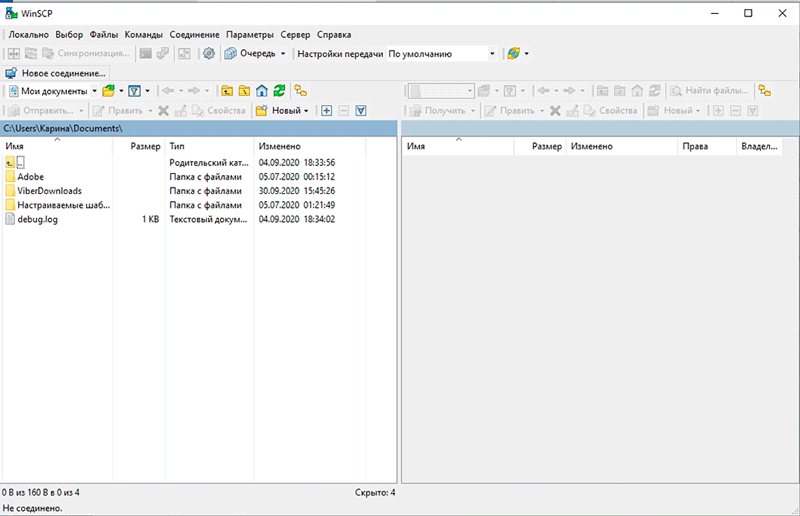
Рассматривая, что это за программа, перейдём к возможностям WinSCP:
- Наличие графического интерфейса.
- Работа с Windows и другими ОС.
- Копирование, удаление и прочие манипуляции с файлами.
- Поддержка протоколов SFTP, SCP, SSH-1, SSH-2.
- Осуществление процессов с применением командной консоли и скриптов.
- Возможность использования файла config вместо реестра.
- Сохранение настроек соединений.
- Наличие текстового редактора.
- Возможность авторизации посредством пароля, GSS, поддержка открытого доступа.
- Программа доступна на разных языках, в том числе и русском.
Что касается интерфейса, то он делится на две окна, где в левой части будет показана структура файлов и папок вашего ПК, а в правой области – удалённого компьютера. Так, по аналогии с файловым менеджером (например, подобный интерфейс у Total Commander) легко копировать элементы между системами. Можно выбрать также интерфейс Windows Explorer, тогда окно разделится надвое.
Открыв программу, нужно будет выбрать сервер для осуществления соединения (окно выбора появляется при нажатии клавиш Ctrl+N). Когда подключение будет выбрано, в выпадающем меню сверху покажется новая сессия, переключаться между ними можно, выбирая нужную из доступных в списке сессий.
Скрытые файлы и папки, а также элементы, имена которых начинаются с точки, в WinSCP изначально не отображаются, включить их показ нужно в настройках софта.
Достоинства над похожими программами
Утилита WinSCP является мощным функциональным инструментом и в отличие от других программных средств, например, того же Total Commander, может поддерживать сессию активной, что обусловлено отправкой пакета на сервер каждые 50 секунд. Данная возможность полезна тем юзерам, которые работают с несколькими подключениями, поскольку избавляет от необходимости подключаться всякий раз, когда нужно перейти к другой сессии.
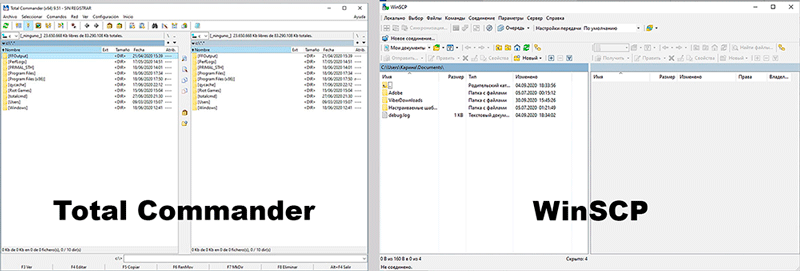
При открытии объекта в WinSCP создаётся копия во временном файле, при изменении которого все коррективы заливаются на сервер. Таким образом, при сохранении изменений они тут же будут отражены на сайте. Кроме того, в WinSCP удобно работать с несколькими открытыми элементами, в том числе с разных FTP-аккаунтов, их вариации сразу загрузятся на сервер. Возможность редактирования файла прямо на сервере позволяет обойтись без лишних движений в виде скачивания, редактирования и повторной загрузки готового варианта.
Как пользоваться программой
Работать с WinSCP просто. Чтобы начать пользоваться программой, для начала необходимо установить соединение с удалённым компьютером.
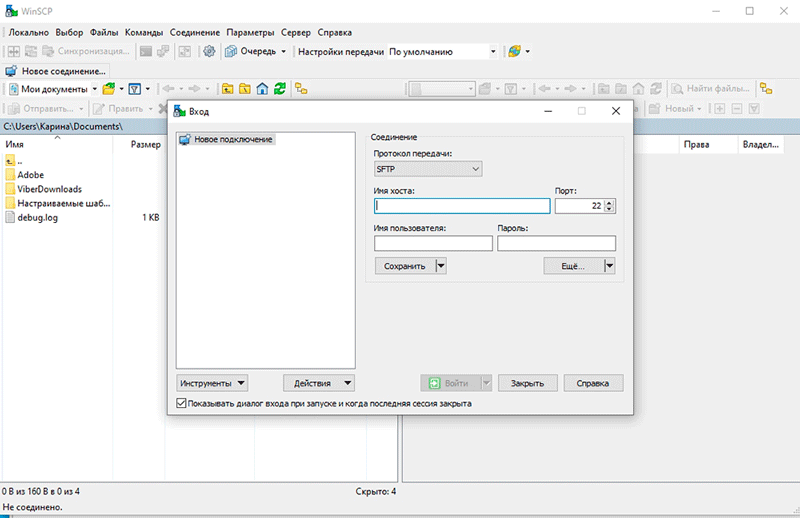
Запуск WinSCP
При открытии приложения появится окно авторизации:
- Здесь следует заполнить данные, а именно имя хоста, к которому выполняется подключение (или его IP-адрес), логин и пароль. Вводим информацию в соответствующие строки.
- Если потребуется снова подключаться к той же машине, сохраняем данные нажатием «Save», в окне сохранения задаём название для соединения, при необходимости отмечаем пункт, отвечающий за сохранение пароля, нажимаем «Ок».
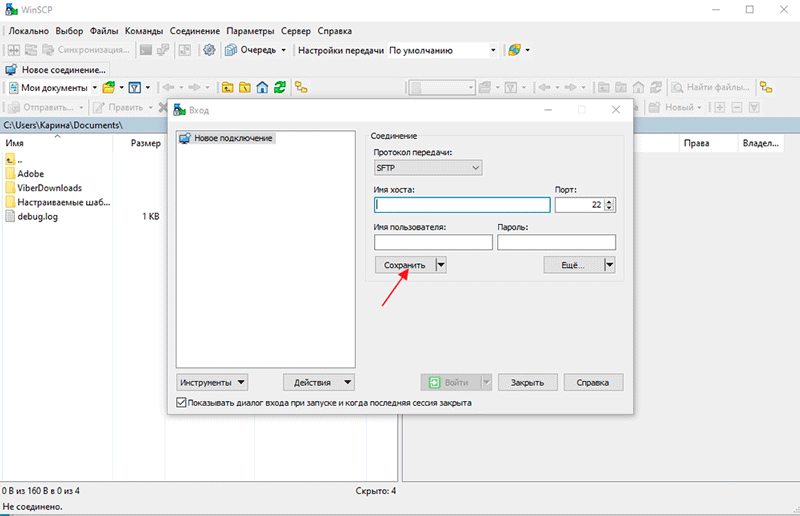
- Жмём кнопку «Login» в нижней части окна авторизации. Готово. Теперь слева будут отображаться файлы и папки вашего компьютера, а справа – сервера, к которому выполнено подключение.
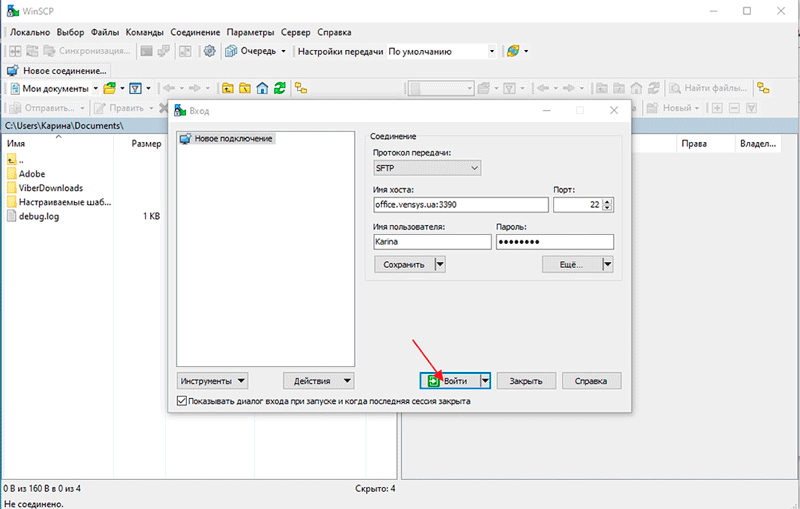
Настройка некоторых параметров в WinSCP
С настройками по умолчанию программа работает отлично, но некоторые параметры всё же можно настроить для удобства. В настройки можно попасть, используя верхнюю панель инструментов или клавиши Ctrl+Alt+P. Здесь доступно изменение внешнего вида программы, включая язык интерфейса, а также настройка показа скрытых файлов и прочие параметры.
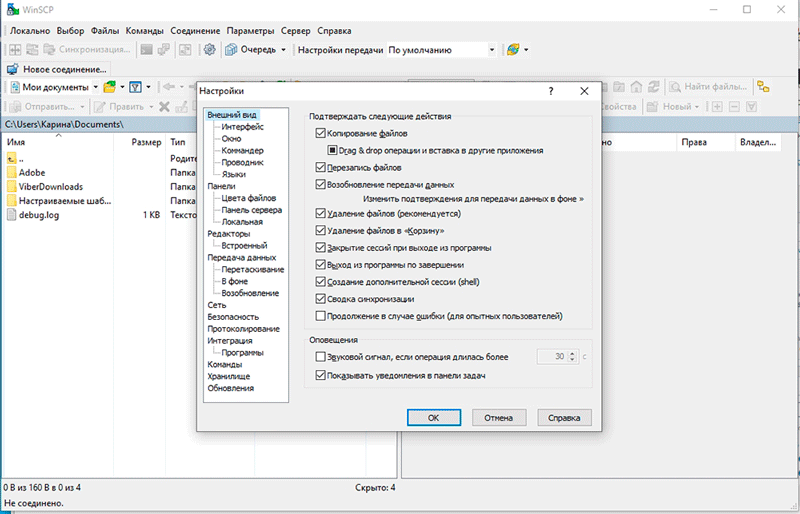
Для редактирования текстовых файлов можно использовать встроенный или добавить сторонний редактор, которым будете пользоваться, указав к нему путь.
В разделе «Безопасность» можно установить общий мастер-пароль для подключения к серверам, а также отметить опцию запоминания пароля в течение сессии.
Можно также деактивировать опцию оповещения о доступных обновлениях, если нет желания видеть уведомления при запуске ПО в разделе «Обновления», где потребуется выставить значение «Никогда» рядом с пунктом «Периодичность проверки» и снять отметку напротив «Сообщать об обновлении при запуске». Здесь же можно отменить и отправку статистики.
Как включить просмотр скрытых данных
Чтобы WinSCP могла показывать скрытые файлы, их отображение в проводнике программы нужно включить:
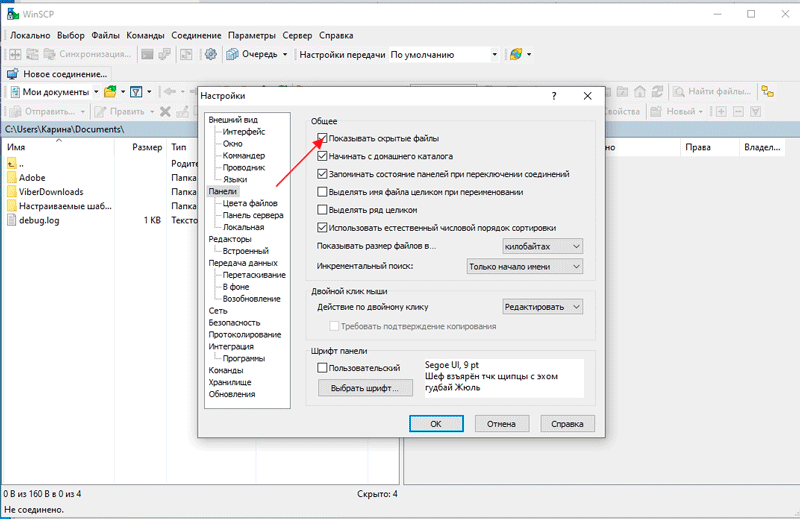
- Идём в настройки софта.
- Жмём «Панели» и в блоке «Общее» отмечаем галочкой пункт, отвечающий за показ скрытых файлов.
- Перезагружать программу не нужно, но если скрытые элементы не появились, можно нажать кнопку «Обновить» на панели инструментов.
Как перемещать и копировать файлы
После того, как соединение установлено, откроется окно, разделённое на две части. Помним, что слева – локальный комп, справа – сервер.
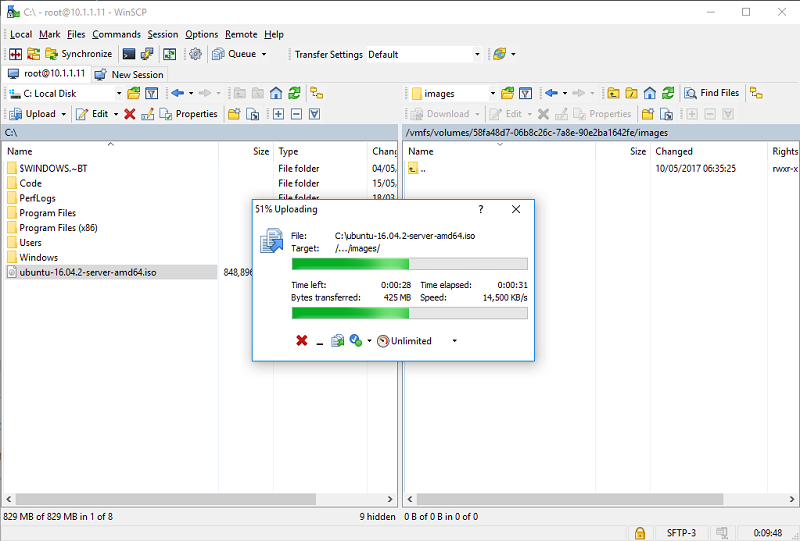
Для копирования или перемещения файла на сервер выполняем следующее:
- В правой части окна открываем директорию, куда нужно отправить файл.
- Открываем папку на локальном компьютере, где хранится элемент.
- Выделяем один или несколько объектов (можно использовать клавиши Ctrl и Shift, чтобы выборочно отметить определённые элементы или выбрать несколько подряд).
- Копируем (переносим) выделенные файлы, нажав кнопку «Copy» («Move») или используем клавиши F5 (F6).
Если нужно скопировать или перенести элементы с сервера на локальный компьютер, выполняем аналогичную процедуру, только уже выбираем файлы для копирования в правой области.
Редактирование файлов
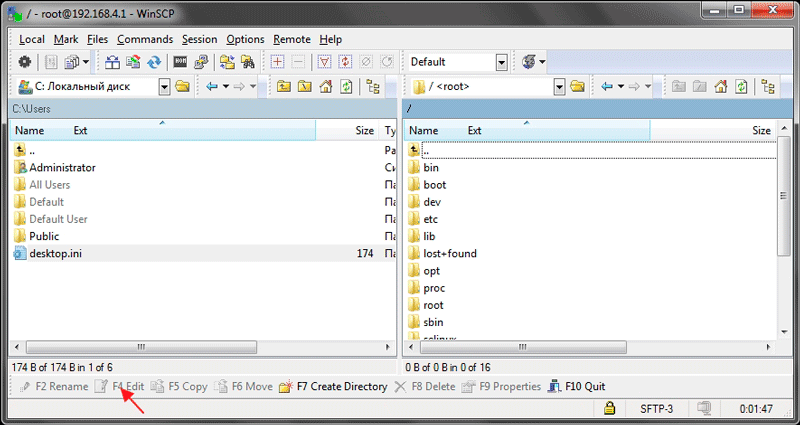
Чтобы изменять элементы на сервере, не перемещая их на компьютер, нужно просто выбрать файл, который требует редактирования, и нажать «Edit» на нижней панели (F4). Объект будет открыт во встроенном редакторе программы.
Выполнение команд на сервере
Для получения доступа к консоли, чтобы иметь возможность запуска приложений на сервере, нужно выполнить следующие действия:
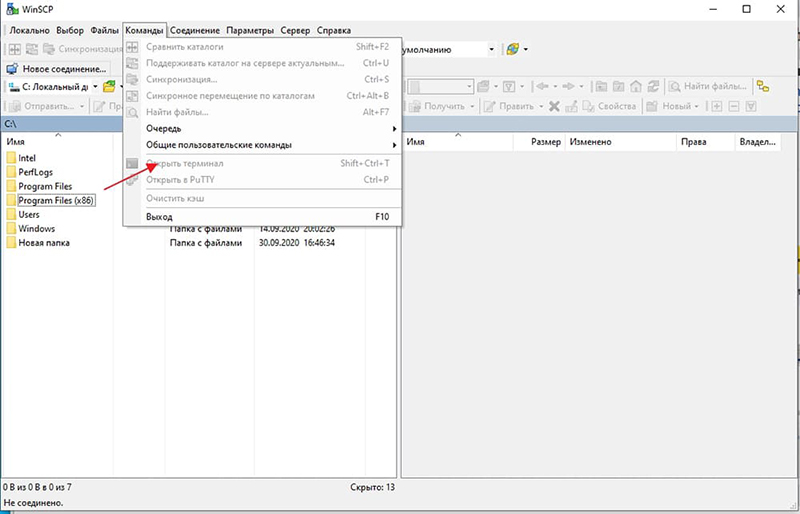
- В меню выбираем «Commands», далее «Open terminal» (или жмём Ctrl+T), вводим пароль.
- Задаём нужные команды, каждая из которых требует подтверждения кнопкой «Enter» на клавиатуре.
- Закрываем окно, после чего можно продолжить работать с WinS
Завершается работа с утилитой стандартно путём закрытия окна и подтверждения действия кнопкой «ОК».
Мы рассмотрели основы использования клиента, которых достаточно для знакомства с WinSCP и выполнения базовых задач, но функционал софта этим не ограничивается. Более детально ознакомиться с возможностями программы можно уже в процессе работы с ней.
Источник: nastroyvse.ru